如何使用各個應用程式
要開啟功能畫面,請在[首頁]畫面上,按下[影印]、[傳真]或[掃描器]等圖示。
各項功能都能使用三種畫面(「標準應用程式畫面」、「應用程式畫面」和「快速應用程式畫面」)。
標準應用程式畫面
常用的功能與設定會顯示在首頁。上下撥動螢幕,即可選擇設定項目。選擇一個項目時,會出現下拉式選單,或彈出設定項目。關於本畫面上各項操作的詳細資訊,請參閱在「標準應用程式」畫面上可以執行的操作。關於如何使用畫面的詳細資訊,請參閱[影印](標準)畫面、[傳真](標準)畫面和[掃描器](標準)畫面。
傳統應用程式畫面
您可以根據常用的功能與設定,選擇進階的功能與細節設定。關於如何使用本畫面的詳細資訊,請參閱[影印機(傳統)]畫面、[傳真 (傳統)]畫面、[掃描器(傳統)]畫面、[印表機(傳統)]畫面和[文件伺服器](傳統)畫面。關於每個傳統應用程式畫面上出現按鍵的詳細資訊,請參閱出現在初始設定畫面和各個傳統應用程式畫面的按鍵。
畫面 | 可用的功能 |
|---|---|
標準應用程式畫面 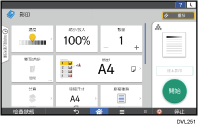 |
|
傳統應用程式畫面 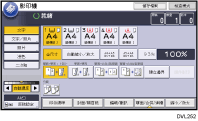 |
|
快速應用程式畫面 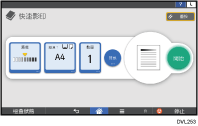 |
|
![]()
[影印機(傳統)]圖示、[傳真(傳統)]圖示、[掃描器(傳統)] 圖示和[印表機(傳統)]圖示會顯示在應用程式清單中。關於如何將這些圖示登記到[首頁]畫面的詳細資訊,請參閱自訂[首頁]畫面。
